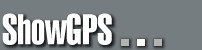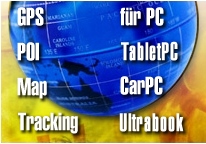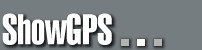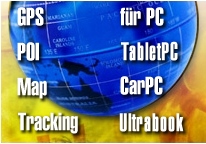|
FAQ-Übersicht
Erweiterungen
Woher bekomme ich neue POIs?
Woher bekomme ich weitere Karten?
Probleme mit selbst importierten
OSM-Karten.
Wo kann ich die Stimme einstellen?
Navigation / Kartenanzeige
Was tun, wenn die Karte nicht öffnet?
Wie kann die Kartenansicht beschleunigt werden?
Was leistet die Navigation in ShowGPS?
Warum können keine Koordinaten
ermittelt werden?
GPS-Empfänger
Warum wird GPS unter Windows 10/11 nicht
erkannt?
Welche GPS-Empfänger werden unterstützt?
Wie kann ich ShowGPS mit meinem
Garmin-Gerät nutzen?
Welche ChipSätze können programmiert
werden?
Allgemein
Warum sieht ShowGPS verschwommen aus?
Was ist unter Windows Vista+7+8+10 / 64bit
zu beachten?
Welche Systemvorraussetzungen sind
erforderlich?
Welche Daten dienen für die
Verkehrsmeldungen?
Welche Software läuft mit TMC+ShowGPS?
Für Kunden vom POI-Warner für PC
Woher bekomme ich einen neuen
Freischaltcode?
Kann ich auch ShowGPS nutzen?
Lizenzfragen
Lizenz
wird nach Update von Windows10/11 nicht erkannt
Lizenz ist verloren gegangen
Lizenzprobleme unter Windows 10/11
Bestellen ohne Internetzugang am ZielPC
Neue Lizenz nötig, wenn Hardware
gewechselt wird?
Lizenz auf neu installiertem System
ShowGPS auf einem anderen
Betriebssystem nutzen
Kann ich eine Lizenz auf mehreren PCs
benutzen?
|
|
| Erweiterungen
zur Übersicht
|
Woher bekomme ich neue POIs?
- http://www.pocketnavigation.de
(Navigon/TomTom - Format)
- www.poi-service.com
(ShowGPS - Format)
- SCDB.info -
Blitzerdaten im Navigon
oder MapMonkey Format
- Europaweite Wohnmobilstellplätze (archiescampings.eu
/ NAVIO Format)
Laden die POI-Daten herunter, entpacken sie die
Datei und importieren dann die Daten in ShowGPS über GPS-Ansicht ->
Menü POI -> Import...
|
|
| Erweiterungen
zur Übersicht
|
Woher bekomme ich weitere
Karten?
- Vektorkarten (Navigation, POIs)
Hier erhalten sie fertige Karten:
www.OSM-Download.de
Weitere Karten können sie selbst importieren
1. Download von OSM-Dateien (Endung: osm.bz2): Geofabrik
2. Entpacken sie die *.osm.bz2 Datei vor dem Import. (Entpacker)
3. öffnen sie in ShowGPS das Menü "Karte"->"Import.." und wählen die
OSM-Datei.
Alternativ importieren sie die Daten über das
OSMImport-Tool. Zu finden im Startmenü "ShowGPS"->"OSM Import". Sie
können dies auch ohne Lizenz auf jedem beliebigen PC starten. Import
von 6GB Daten ca. 6h, je nach Rechnerleistung.
Kleine Kartenausschnitte können direkt importiert
werden.
öffnen sie dazu die Kartenansicht, wählen den gewünschten Ausschnitt
und klicken auf "Map Download" (OSM-Vektorkarte). Nur mit
Internetzugriff.
- Bitmap-Karten (fertige Kartenbilder,
Satellitenbilder)
Nutzen sie das Programm "Mobile Atlas Creator".
Download und Import in ShowGPS erfolgt direkt über die Kartenansicht
und die Lasche "Karte".
|
|
| Erweiterungen
zur Übersicht
|
Wo kann ich die Stimme einstellen?
Suchen sie über das Eingabefeld (Startmenü) / Metro-Ansicht
nach "Text in Sprache". Die dort eingestellte Stimme wird von
ShowGPS verwendet. |
|
| Erweiterungen
zur Übersicht
|
Probleme mit selbst
importierten OSM-Karten.
Wir empfehlen ihnen zunächst direkt auf den importierten Bereich in der
Kartenansicht zu zoomen, um festzustellen ob nach dem Import Daten
angezeigt werden. Prüfen sie vorher auf www.openstreetmap.org, ob für
den gewünschten Bereich Daten vorhanden sind.
Alle OSM-Karten werden in
der Liste der "Installed Vector-Maps" aufgeführt. Prüfen sie den letzten Eintrag.
Wenn sie bei der Suche nach Orten keine Ergebnisse erhalten, beachten
sie folgendes: Ohne installierte OSM-Setup-Karten, sind nur Orte über
1000 Einwohner und in der Landessprache/Englisch verfügbar. Geben sie
daher erst einige Buchstaben des gesuchten Ortes an, um zu sehen welche
Städte angeboten werden. |
|
| Kartenansicht
zur Übersicht
|
Was tun, wenn die Karte nicht öffnet?
Prüfen Sie bitte folgende Punkte:
1. Aktuelle Version von
ShowGPS installiert?
2. ShowGPS über "rechte Maustaste" >
"Als Administrator.." ausführen
3. Virenscanner testweise
deaktivieren
4. Prüfen ob die POI-Ansicht ebenfalls nicht
öffnet
5. An den Support wenden |
|
| Kartenansicht
zur Übersicht
|
Wie kann die Kartenansicht
beschleunigt werden?
Da die Openstreetmap Daten in ShowGPS hauptsächlich für die
Navigation aufbereitet werden, ist die Kartendarstellung bei
kleinem Zoom nicht immer zeitnah.
Grundsätzlich
beachten sie bitte die Systemvorraussetzungen.
Desweiteren empfehlen wir für die Darstellung optimierte
Garmin-Karten einzusetzen. Diese können parallel zu den
OSM-Kartensetups genutzt werden. Aktiviert werden diese über
die Kartenansicht -> Lasche Karte.
Unter Windows
7+8+10
wird außerdem dringend empfohlen das ShowGPS Verzeichnis vom
Virenscan des Defenders auszuschliessen.
Gehen sie dazu auf Suchen > Defender (Einstellungen) >
Ausschlüsse > Ausgeschlosse Verzeichnisse/Speicherorte und
fügen den Pfad von ShowGPS hinzu. |
|
| Navigation
zur Übersicht
|
Was leistet die Navigation in
ShowGPS?
Eine Navigation kann mit Openstreetmap-Karten durchgeführt werden,
wobei die Route automatisch bei verlassen neu berechnet wird.
Da Openstreetmap Daten nicht alle verkehrsrelevanten Daten enthalten
ist jede Route ohne Gewähr. Dies betrifft besonders Abbiegevorschriften
und die Berechnung einer optimalen Route besonders über lange Strecken.
Verkehrsregelungen gehen vor und müssen beachtet werden. ShowGPS wird
nicht als "Navigationssoftware" beworben, bietet jedoch rundimentäre
Funktionen in diesem Bereich.
Auch ohne Openstreetmap-Karten können sie sich Entfernung und
Fahrtdauer zu einem Ort oder einem beliebigen Punkt durch ShowGPS
berechnen lassen. |
|
| Navigation
zur Übersicht
|
Warum können keine
Koordinaten ermittelt werden?
Eine Routenberechnung kann nur anhand von Openstreetmap-Karten
durchgeführt werden. Stellen sie sicher das für die gesamte Fahrtroute
Kartendaten von Openstreetmap vorliegen. Veründern sie
Start/Zielposition. (Download Karte) |
|
| GPS-Empfänger
zur Übersicht
|
Warum wird GPS unter Windows
8-11 nicht erkannt?
Integrierte GPS-Sensoren unter Windows 8-11 liefern
ihre Daten nicht mehr über den herkömmlichen Weg (COM-Schnittstelle),
sondern über eine API-Schnittstelle.
Prüfen sie über die "Standorteinstellungen" und den "Geräte-Manager"
(Sensoren), ob der Sensor aktiv ist.
ShowGPS scannt automatisch alle Ports und versucht danach die Location
API zu nutzen. Die Daten werden dabei meist nur bei Bewegung
aktualisiert.
Sollten Ihr GPS Sensor nicht per Location API erkannt werden, installieren Sie einen virtuellen ComPort:
Für SIRF-Chipsatz
Für ublox-Chipsatz
Software GPS-Reverse
|
|
| GPS-Empfänger
zur Übersicht
|
Welche GPS-Empfänger werden
unterstützt?
Alle Bluetooth/USB/internen-Empfänger (Sensoren).
TMC-Empfänger (nur GNS-Protokoll, kein Royaltek) werden auch
unterstützt.
Bei internen GPS-Empfängern die als COM-Port bereitgestellt werden,
beachten sie die Hinweise des Geräteherstellers zum aktivieren des
GPS-Moduls (z.Bsp. "GPS Enabler" bei Lenovo).
Bei Problemen mit ihrem GPS-Empfänger, lesen sie bitte diese FAQ.
|
|
| GPS-Empfänger
zur Übersicht
|
Wie kann ich ShowGPS mit
meinem Garmin-Gerät nutzen?
Vorrausgesetzt in ihrem Garmin-Gerät kann "NMEA
In/Out" für die USB-Schnittstelle aktiviert werden: Installieren sie
für XP die
USB-Software "Spanner".
Weitere Hinweise dazu unter dem Punkt Ausstattung -> Schnittstelle
in diesem
Text
|
|
| GPS-Empfänger
zur Übersicht
|
Welche Chipsätze können
programmiert werden?
SIRF II + III - Chipsätze
|
|
| Allgemein
zur Übersicht
|
Warum sieht ShowGPS verschwommen aus?
Durch die Vergrößerung der Anzeigeschrift in den Windows
Einstellungen wird jedes Programm vergrößert und verschwimmt
dadurch.
Diese Programmvergrößerung ist bei ShowGPS nicht
notwendig, da automatisch die Schriftart angepasst wird.
Deaktivieren der Windows-Anpassung für ShowGPS:
-
klicken Sie mit rechten Maustaste auf die ShowGPS-Verknüpfung
- Eigenschaften
- Lasche Kompatibilität
- Haken bei:
"Skalierung bei hohem DPI-Wert deaktivieren"
- OK
ShowGPS sieht nach dem Start nun wieder klar und deutlich
aus.
|
|
| Allgemein
zur Übersicht
|
Was ist ab Windows Vista - 11 / 64bit zu beachten?
Die Datenablage erfolgt ab Version 2.98 im Verzeichnis:
C:\Users\<Benutzer>\AppData\Local\ShowGPS.
Windows 8 + 10 wird erst ab ShowGPS 2.95
unterstützt.
Hinweis zu 64bit - Betriebssystemen:
Aktuell wird die Splitter+Virtuelle Port Konfiguration in ShowGPS nicht
unterstützt da diese Produkte nicht direkt von uns stammen, sondern von
Dritten.
Das Navigationsprogramm Mapfactor Navigator kann unter 64bit ohne
Splitter parallel zu ShowGPS benutzt werden. Dazu Systemcheck in
ShowGPS ausführen.
|
|
| Allgemein
zur Übersicht
|
Welche
Systemvorraussetzungen sind erforderlich?
ShowGPS ist auch auf leistungsschwachen Systemen lauffähig,
wie z.Bsp. Tablets mit Intel Atom.
Allerdings benötigt die
Kartenanzeige und Navigation mindestens eine CPUMark von 1500
(http://www.cpubenchmark.net).
Das Verzeichnis von ShowGPS sollte vom
Virenscan ausgeschlossen werden.
|
|
| Allgemein
zur Übersicht
|
Welche Daten dienen für die
Verkehrsmeldungen?
Meldungen werden aufgrund der jeweils aktuellen
LCL (Location Code List) für Deutschland ausgewertet. Verkehrsmeldungen
werden nur in Deutschland angezeigt.
|
|
| Allgemein
zur Übersicht
|
Welche Software läuft über
den Splitter mit TMC+ShowGPS?
Vorraussetzung ist ein GNS-Empfänger
Erfolgreich getestet wurden diese Programme:
MapFactor Navigator 10
Krämer RC-Win 2+3+4
Navigon NavigatoR 2
MapFactor/Directions Navigator 7+8
M&G fleet navigator 4
TouraTech TTQV 4
iGo 2008
|
|
| POI-Warner PC
zur Übersicht
|
Woher bekomme ich einen neuen
Freischaltcode?
Senden sie uns ihre aktuelle POI-Warner ID
zusammen mit ihrer TAN-Nummer (wurde ihnen beim Kauf Übersandt) über
das Kontakt-Formular zu.
|
|
| POI-Warner PC
zur Übersicht
|
Kann ich auch ShowGPS nutzen?
Ja, allerdings wird dafür eine ShowGPS-Lizenz
notwendig. Diese erhalten sie für den Vorzugspreis von 5,- Euro. Nutzen
sie dafür dieses
Bestellformular.
|
|
|
| zur Übersicht |
Lizenz wird nach Update von Windows10/11
nicht erkannt
Leider ist die neue Updatepolitik von Microsoft nicht in
unseren Lizenzierungsablauf einkalkuliert worden.
Sie
erhalten daher eine neue Lizenz kostenlos. Allerdings
benötigen wir wieder den IDKey aus ShowGPS.
Führen Sie
daher die Registrierung
ganz normal über das Programm durch, aber führen keine Zahlung
aus. Informieren Sie den Support kurz über den Grund Ihrer
Registrierung.
|
|
| zur Übersicht |
Lizenz ist verloren gegangen
Installieren sie ShowGPS auf dem ZielPC und
führen danach die normale Registrierung
durch. Überspringen sie dabei den Zahlungsvorgang. Achten sie beim
Registriervorgang darauf ihren vollständigen Namen anzugeben bzw. ihre
eMail-Adresse die sie bei der ersten Registrierung von ShowGPS benutzt
haben.
|
|
| zur Übersicht |
Lizenzprobleme unter Windows Vista - 11
Die Lizenz wird von ShowGPS nicht erkannt und
startet als Demo-Version.
1. möglichkeit
- Programm immer als Administrator ausführen (Hinweise)
2. möglichkeit
- öffnen sie das Verzeichnis C:\Programme\ShowGPS
- Klicken sie auf "Kompatibilitätsdateien"
- Markieren sie die Datei ShowGPS.Liz und klicken auf Organisieren
-> Kopieren
- Gehen sie einen Schritt zurück über "Zurück" (Pfeil links oben)
- Klicken sie auf Organisieren -> Einfügen
Wenn sie diese und ähnliche Probleme meiden wollen, installieren sie
nicht in C:\Programme, sondern suchen sich einen anderen
Ordner für ShowGPS.
|
|
| zur Übersicht |
Bestellen ohne
Internetzugang am Ziel-PC
Installieren sie ShowGPS auf dem Ziel-PC.
wählen sie im Registrierungsdialog: "ID Speichern", der Key wird nun in
einer Textdatei gespeichert. Diese können sie an einem Internet-PC
öffnen und den Code in die zweite Seite der Internet-Registrierung
übertragen.
|
|
| zur Übersicht |
Neue Lizenz nötig, wenn
Hardware gewechselt wird?
Nein, da ShowGPS nicht Hardware, sondern Software
(Betriebssystem) gebunden ist. Dennoch kann eine neue Lizenz
erforderlich sein, wenn sie ein vorinstalliertes System (OEM) neu
installieren.
|
|
| zur Übersicht |
Lizenz auf neu
installiertem System
Nutzen sie ihre bisherige Lizenz, wenn sie ihr
Betriebssystem neu installiert haben.
Wenn sie ihre Lizenz nicht zur Hand haben, registrieren
sie ihr System einfach erneut. Überspringen die Zahlung. Sie
erhalten dann nochmal kostenlos ihre Lizenz.
|
|
| zur Übersicht |
ShowGPS auf einem anderen
Betriebssystem nutzen
Kein Problem, jede weitere Lizenz
für nur 5,- Euro.
|
|
| zur Übersicht |
Kann ich eine Lizenz auf
mehreren PCs benutzen?
ShowGPS wird nur Betriebssystem bezogen
freigeschaltet. Aber eine neue Installation ist schnell und einfach
durchgeführt. Einfach ShowGPS nochmal auf dem neuen PC registrieren und
eine weitere
Lizenz erhalten.
|
|
| |
| |
|
| |
|